Как создать резервную копию образа системы в Windows 10
[ad_1]
Создать резервную копию образа системы в Windows 10 просто, и она может помочь вам восстановить данные и вернуть компьютер в рабочее состояние, если он начнет работать со сбоями или дает сбой.
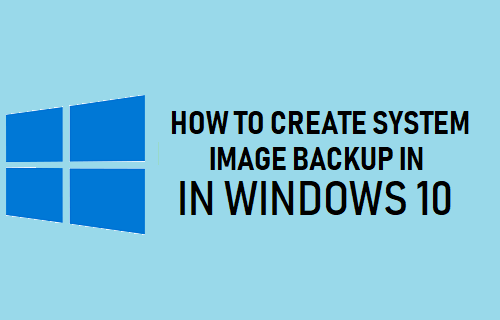
Создать резервную копию образа системы в Windows 10
Устаревший инструмент резервного копирования и восстановления (Windows 7) по-прежнему доступен в Windows 10, и его можно использовать для создания полного моментального снимка вашего компьютера в определенный момент времени.
Этот снимок, известный как «образ системы», включает в себя все ваши файлы, фотографии, программы, файлы операционной системы, настройки и почти все, что доступно на вашем компьютере.
После создания образа системы его можно использовать для восстановления всех ваших данных и восстановления вашего компьютера до его обычного рабочего состояния.
Шаги по созданию резервной копии образа системы в Windows 10
Убедитесь, что Внешний диск для сохранения образа системы резервное копирование подключено к вашему компьютеру и выполните следующие действия, чтобы создать резервную копию образа системы в Windows 10.
1. Перейти к Настройки > Обновление и безопасность > нажмите на Резервный на левой панели. На правой панели нажмите Перейдите в раздел «Резервное копирование и восстановление» (Windows 7). ссылка на сайт.
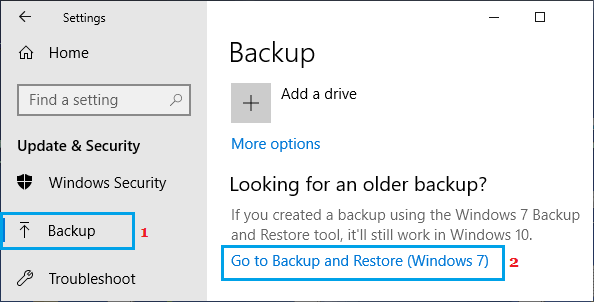
2. На следующем экране нажмите Создать образ системы вариант.
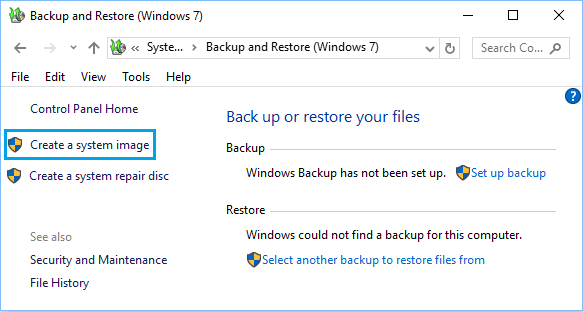
3. На следующем экране выберите Внешний диск где вы хотите сохранить резервную копию образа системы, и нажмите Следующий.
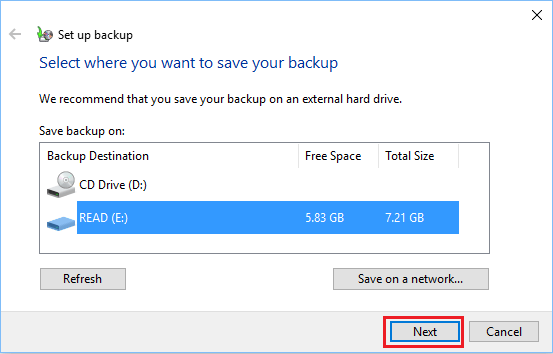
4. Подождите, пока ваш компьютер завершит процесс создания резервной копии образа системы.
Время создания образа системы вашего компьютера может варьироваться в зависимости от объема данных, доступных на вашем компьютере.
Когда резервное копирование образа системы будет завершено, вас спросят, хотите ли вы создать диск восстановления системы.
Если на вашем компьютере есть дисковод оптических дисков, вы можете создать диск восстановления системы. Если нет, вы можете создать диск восстановления, перейдя в Настройки > Обновление и безопасность > Восстановление > Создать диск восстановления.
Диск восстановления может помочь вам получить доступ к вашему компьютеру, если он заблокирован из-за сбоя или по другим причинам.
- Как восстановить компьютер с Windows 10 с помощью образа системы
- Сочетания клавиш для исправления зависшего компьютера
[ad_2]
